Нежелательное удаление принтеров на общих или публичных компьютерах Windows 11 нарушает рабочие процессы и создает ненужные запросы на поддержку. Ограничение удаления принтеров пользователями гарантирует, что основные устройства останутся доступными, и предотвращает случайную или преднамеренную неправильную настройку. Самый надежный способ запретить пользователям удалять принтеры — это применить параметр групповой политики, но метод редактора реестра также эффективен, особенно для пользователей Windows 11 Home или сред без доступа к групповой политике.
Используйте редактор групповой политики для блокировки удаления принтера
Шаг 1: Нажмите Windows+R, чтобы открыть диалоговое окно «Выполнить». Введите gpedit.mscи нажмите Enter, чтобы запустить редактор локальной групповой политики. Этот инструмент доступен в редакциях Windows 11 Pro, Education и Enterprise. Если вы используете Windows 11 Home, вам может потребоваться сначала включить редактор групповой политики.
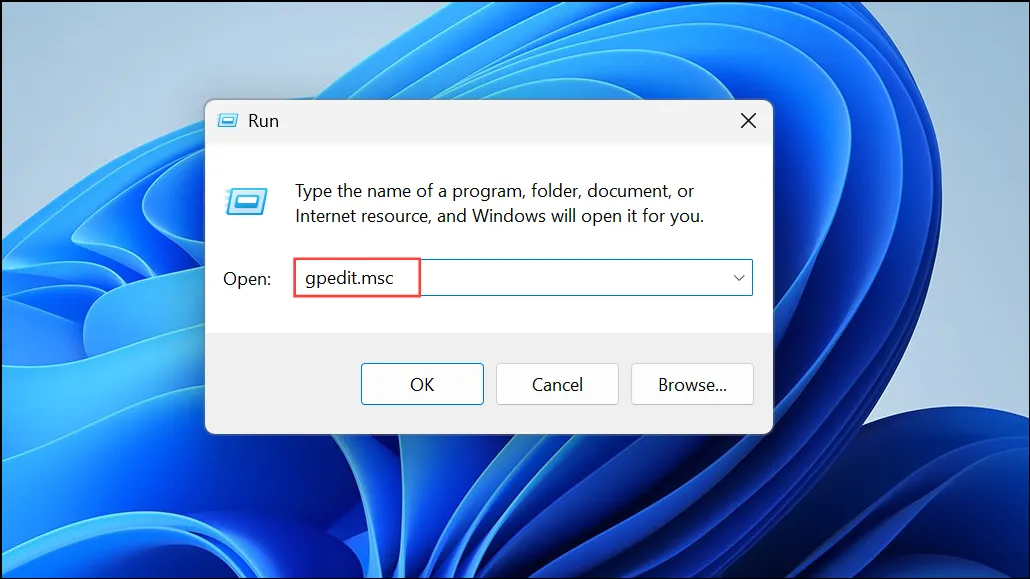
Шаг 2: В окне редактора групповой политики перейдите к User Configuration > Administrative Templates > Control Panel > Printers. Этот путь нацелен на пользовательские политики, связанные с принтерами.
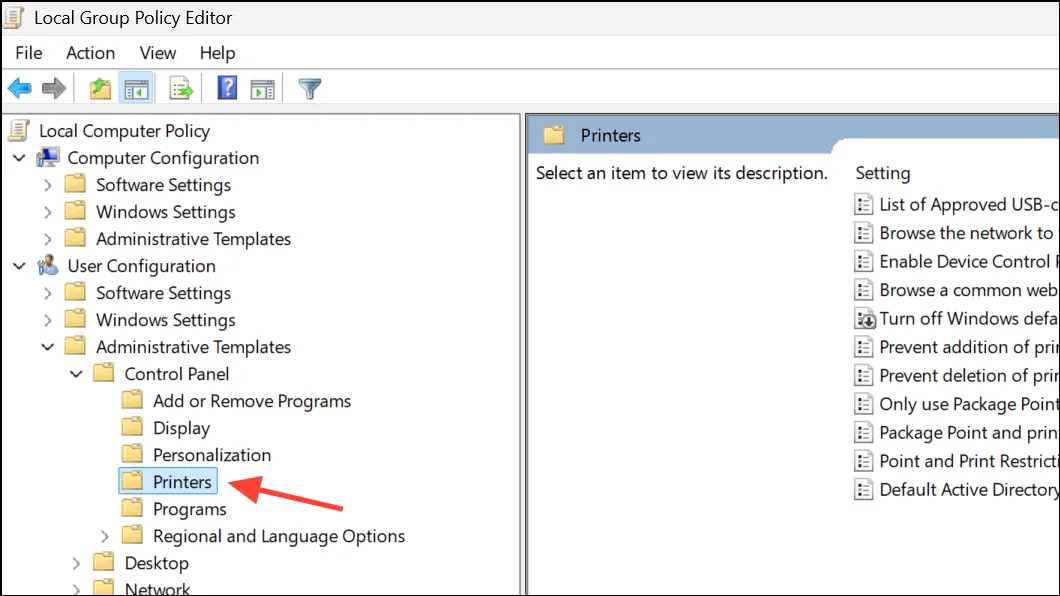
Шаг 3: На правой панели найдите и дважды щелкните Prevent deletion of printersполитику. Этот параметр контролирует, могут ли пользователи удалять принтеры из системы.
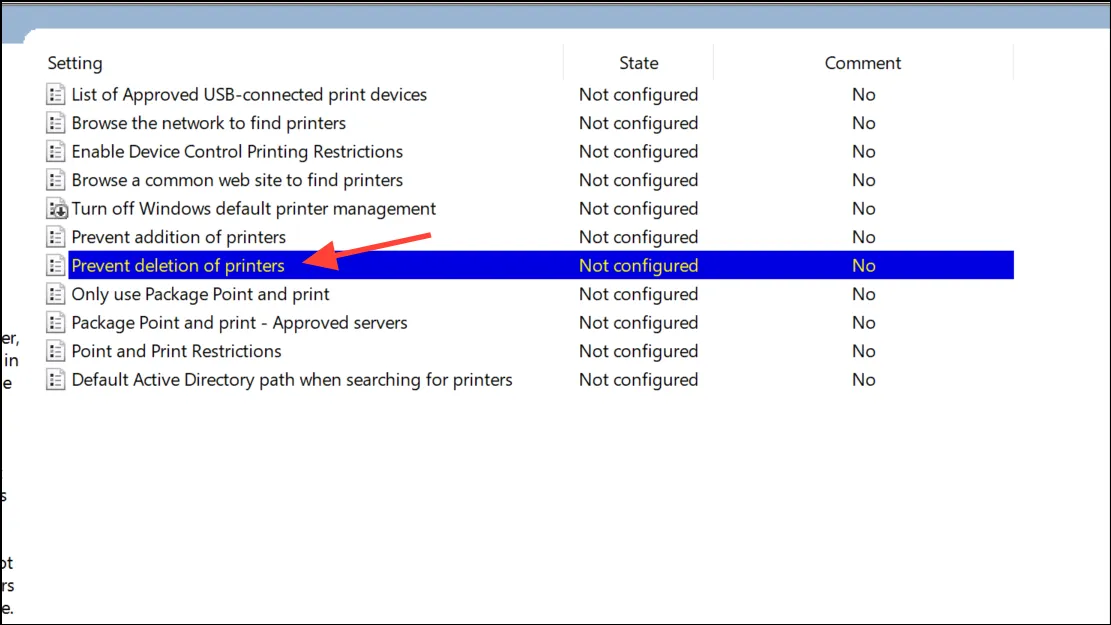
Шаг 4: В окне параметров политики выберите Enabled. Нажмите Applyи затем OK, чтобы сохранить изменения. Это действие отключает кнопку «Удалить» для принтеров в параметрах Windows и предотвращает удаление через Панель управления.
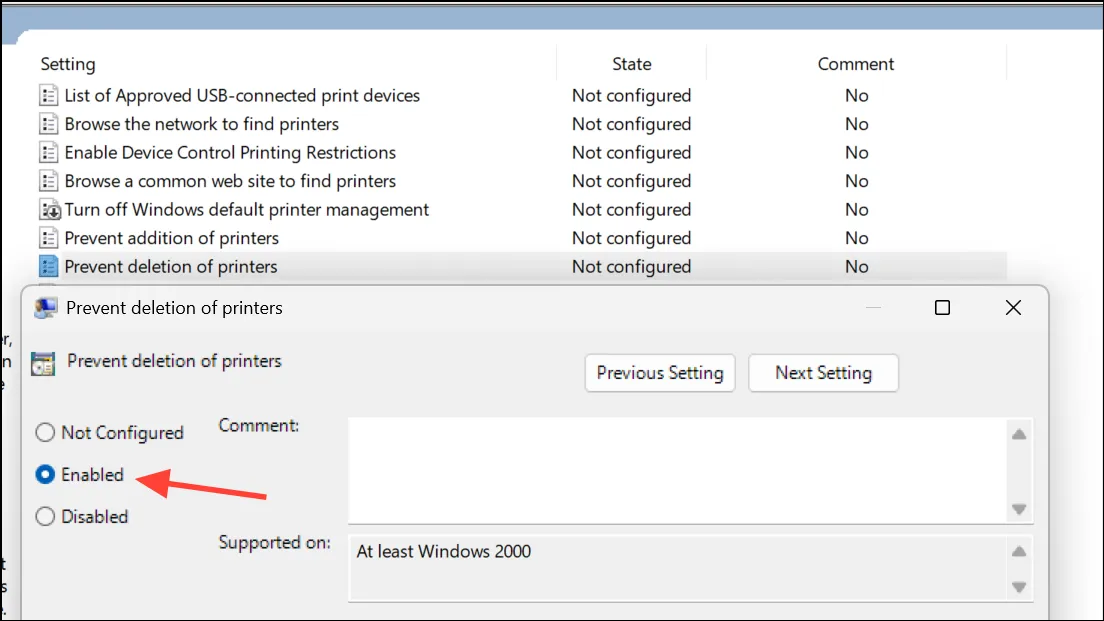
Шаг 5: Закройте редактор групповой политики. Политика вступает в силу немедленно для текущего пользователя после обновления политики или перезапуска системы. Если пользователи попытаются удалить принтер, они увидят сообщение об ошибке или ограничении.
Чтобы отменить это ограничение, вернитесь к Prevent deletion of printersнастройке и выберите Not Configuredили Disabled, затем примените и перезапустите.
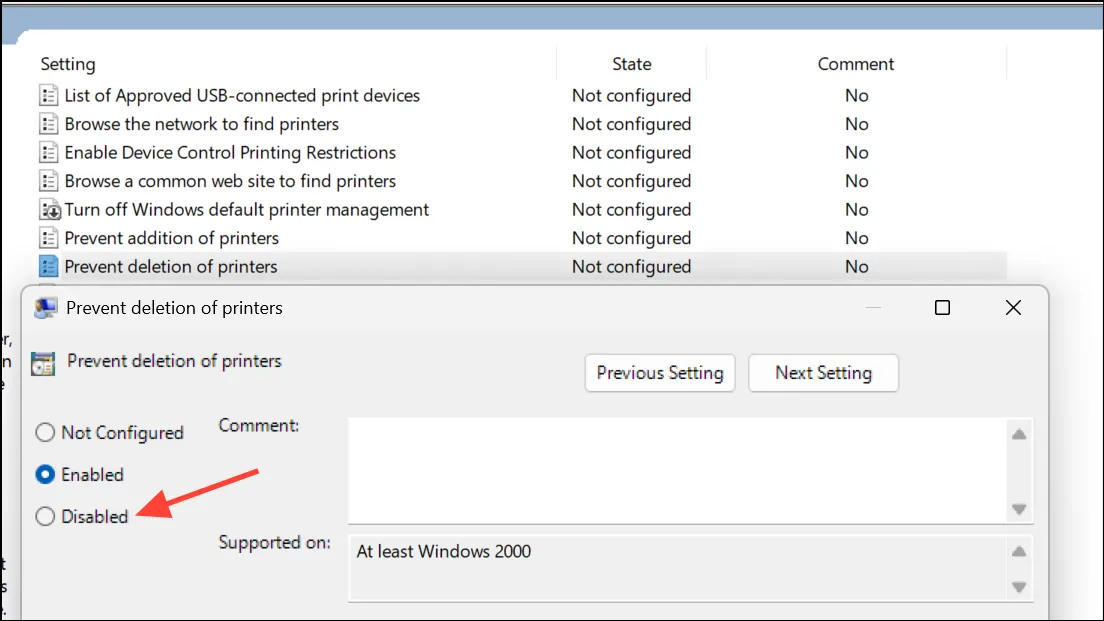
Используйте редактор реестра для предотвращения удаления принтера
Шаг 1: Нажмите Windows+R, чтобы открыть диалоговое окно «Выполнить». Введите regeditи нажмите Enter, чтобы запустить редактор реестра. Примите запрос контроля учетных записей пользователей, если он появится. Всегда создавайте резервную копию реестра перед внесением изменений, чтобы избежать случайной неправильной конфигурации.
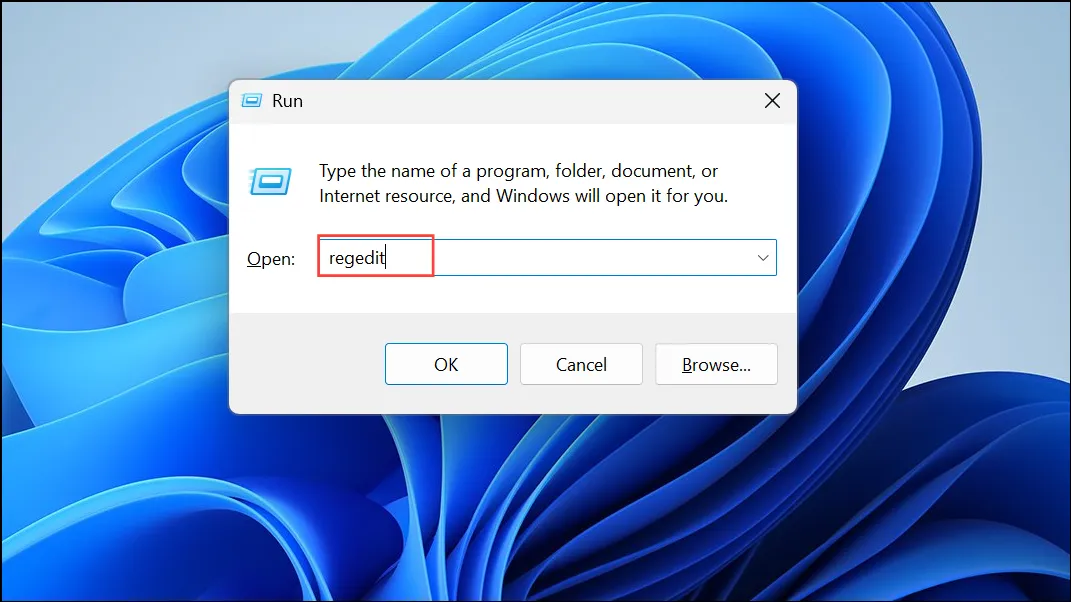
Шаг 2: В редакторе реестра перейдите по следующему пути:
HKEY_CURRENT_USER\Software\Microsoft\Windows\CurrentVersion\Policies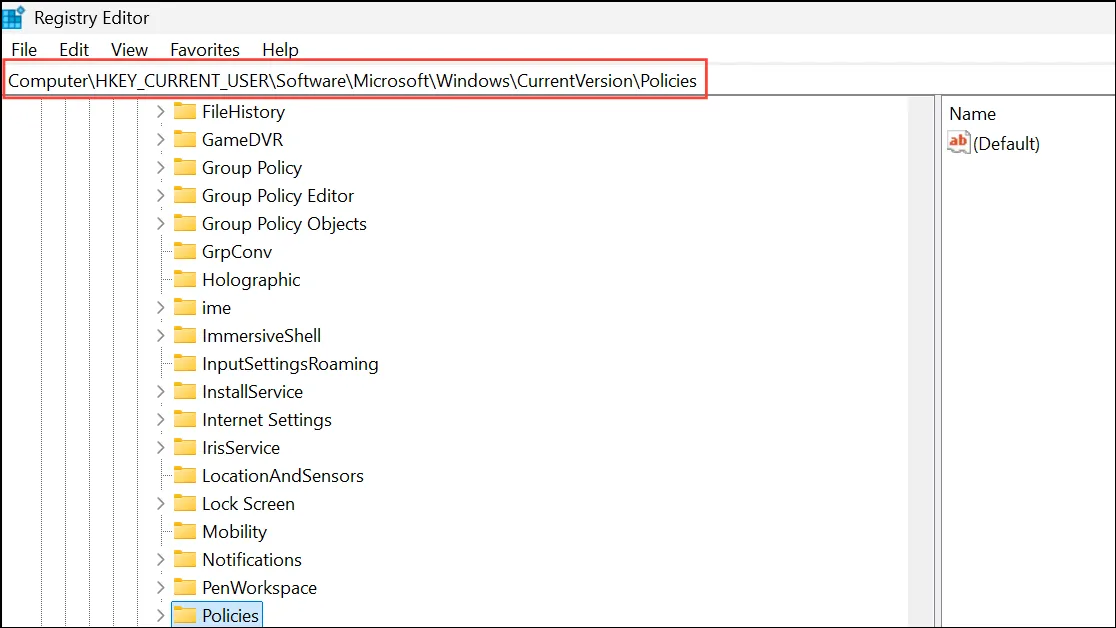
По этому пути хранятся пользовательские переопределения политик для функций Windows.
Шаг 3: Если Explorerподраздел не существует в Policies, щелкните правой кнопкой мыши Policies, выберите New > Keyи назовите его Explorer.
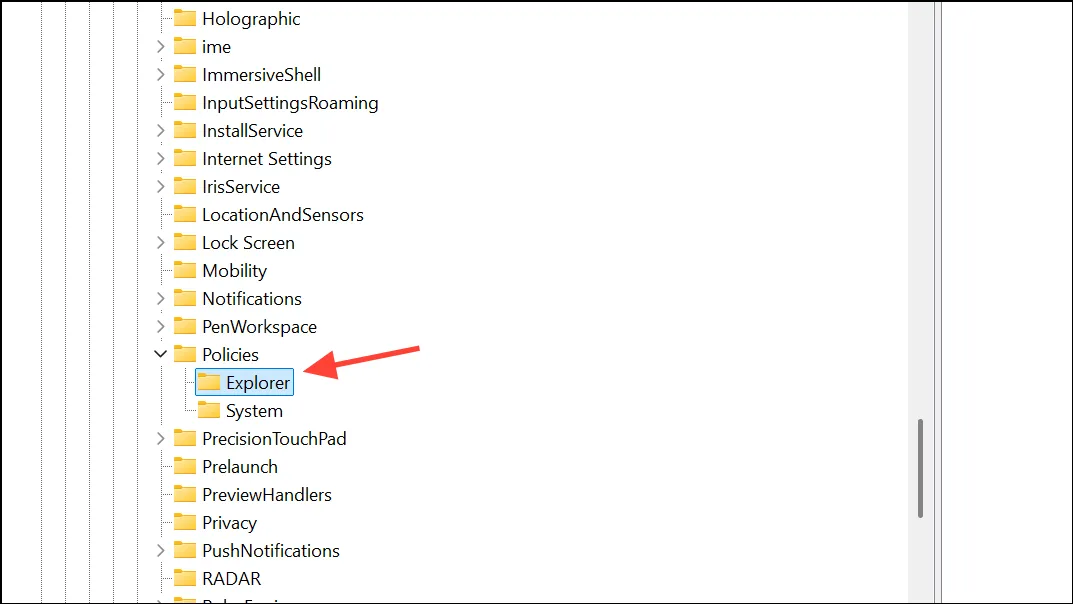
Шаг 4: Щелкните Explorerключ. В правой панели щелкните правой кнопкой мыши и выберите New > DWORD (32-bit) Value. Назовите новое значение NoDeletePrinter.
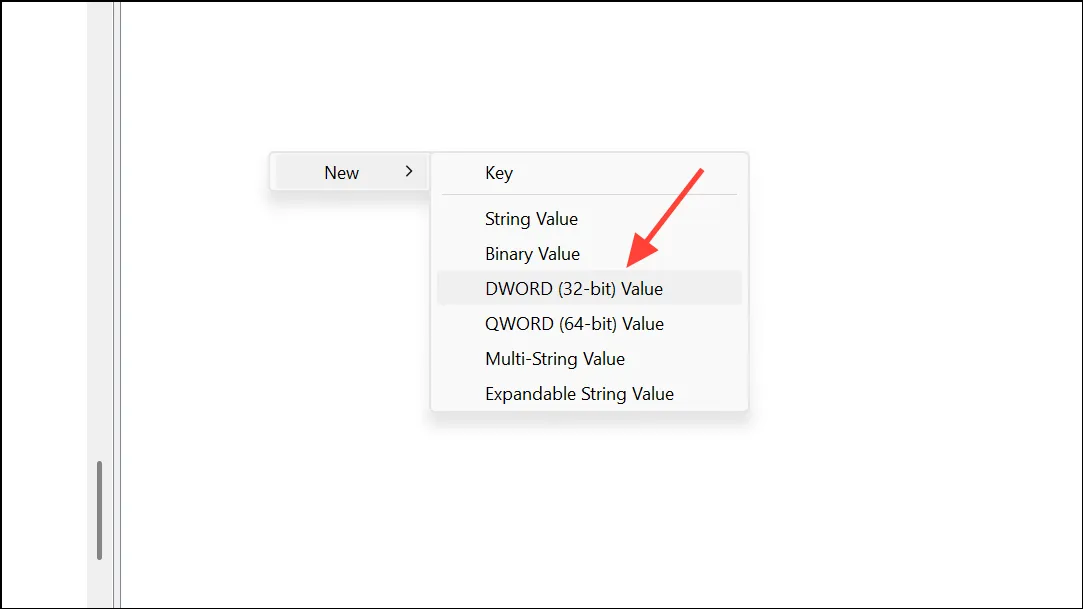
Шаг 5: Дважды щелкните NoDeletePrinterи установите его значение data на 1. Щелкните OKдля подтверждения. Эта запись блокирует удаление принтера для текущего пользователя.
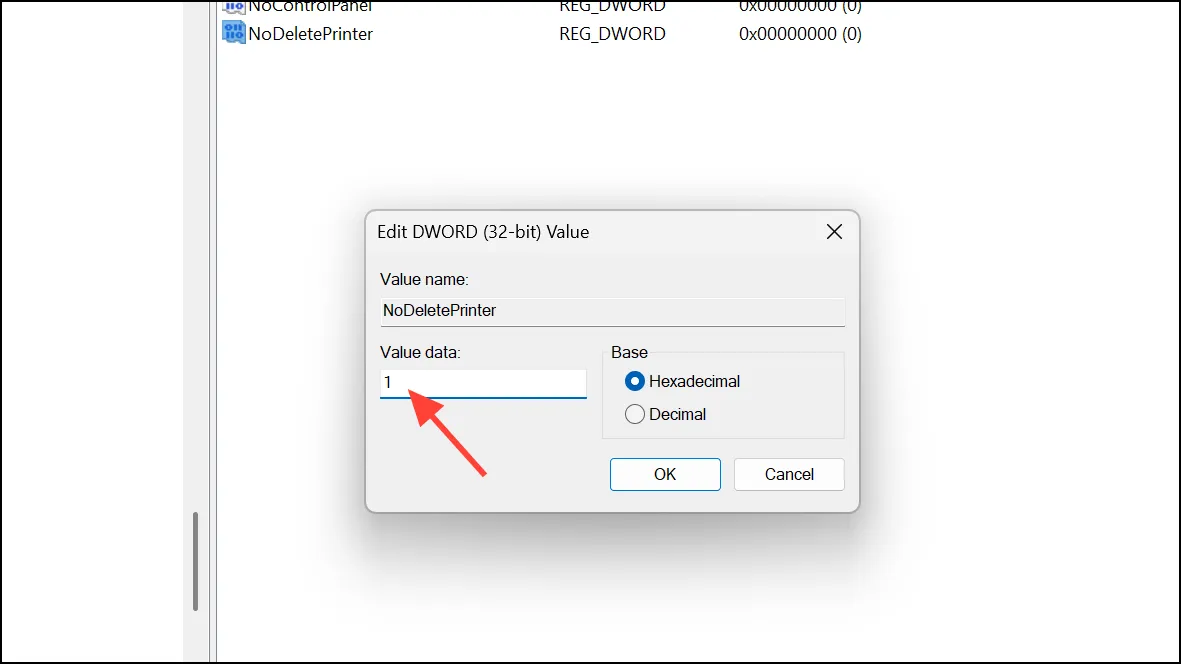
Шаг 6: Закройте редактор реестра и перезагрузите ПК. Теперь опция «Удалить» для принтеров будет недоступна или вызовет сообщение об ошибке при доступе. Этот подход работает как для локальных, так и для сетевых принтеров, настроенных для пользователя.
Чтобы восстановить возможность удаления принтеров, установите NoDeletePrinterили 0полностью удалите это значение, а затем перезапустите устройство.
Дополнительные примечания и устранение неполадок
Некоторые принтеры, развернутые с помощью групповой политики или инструментов управления устройствами, могут вообще не отображать кнопку «Удалить», поскольку их разрешения управляются системными администраторами. Если вы столкнулись с проблемами, когда кнопка «Удалить» отсутствует или не работает для определенных принтеров, проверьте параметры групповой политики вашей организации или метод развертывания. Кроме того, PowerShell и инструменты командной строки иногда могут обходить ограничения пользовательского интерфейса, но эти методы обычно блокируются для обычных пользователей при применении указанных выше параметров.
Для управляемых сред, использующих Microsoft Intune или аналогичные инструменты, убедитесь, что ограничения на установку устройств и разрешения принтеров настроены в соответствии с политиками доступа вашей организации. Блокировка установки драйвера принтера для неадминистраторов еще больше снижает риск несанкционированных изменений.
Блокировка удаления принтера в Windows 11 сохраняет списки устройств согласованными и предотвращает случайное или несанкционированное удаление. Отрегулируйте эти параметры по мере необходимости, если роли пользователей или требования к доступу изменятся в дальнейшем.





